
- Autor Lynn Donovan [email protected].
- Public 2023-12-15 23:48.
- Zadnja promjena 2025-01-22 17:26.
Kako da Kolaps Sve i Proširiti Sav izvorni kod u Vizualni studio . Do kolaps sve klase/funkcije/podloge, pritisnite CTRL + M, CTRL + O. I za proširiti sve ih ponovno, samo pritisnite CTRL + M, CTRL + P.
S obzirom na to, kako sažimate retke u Visual Studiju?
CTRL + M + M će kolaps /proširi trenutni odjeljak. CTRL + M + A će kolaps sve čak iu HTML datotekama. Ove opcije su također u kontekstnom izborniku pod Outlining. Kliknite desnom tipkom miša u uređivaču -> Outlining da biste pronašli sve opcije.
kako mogu omogućiti iscrtavanje u Visual Studiju?
- Da biste onemogućili iscrtavanje i prikaz cijelog koda, odaberite Prikaži | Ocrtavanje | Zaustavite crtanje ili prikaz | Ocrtavanje | Zaustavite skrivanje struje u glavnom izborniku.
- Da biste omogućili obris, odaberite Prikaz | Ocrtavanje | Pokrenite Automatic Outlining u glavnom izborniku.
Nadalje, kako mogu sažmiti sve regije u Visual Studiju?
Ctrl + M + O će srušiti sve . Ctrl + M + P će se proširiti svi i onemogućiti obris. Ctrl + M + M će kolaps /proširi trenutni odjeljak. Ove opcije su također u kontekstnom izborniku pod Outlining.
Što je #regija u C#?
# regija omogućuje vam da navedete blok koda koji možete proširiti ili skupiti kada koristite značajku obrisa u uređivaču koda Visual Studio. U dužim datotekama koda zgodno je moći sažmiti ili sakriti jednu ili više njih regije tako da se možete usredotočiti na dio datoteke na kojem trenutno radite.
Preporučeni:
Kako mogu omogućiti SSL certifikat u Visual Studiju?

Izradite novi projekt Web API-ja u Visual Studiju: Odaberite/kliknite naziv projekta Web API-ja u istraživaču rješenja, a zatim kliknite karticu Svojstva. Postavite 'SSL Enabled' na true: isti prozor svojstava će također prikazati HTTPS url za aplikaciju
Što je sažimanje podataka?
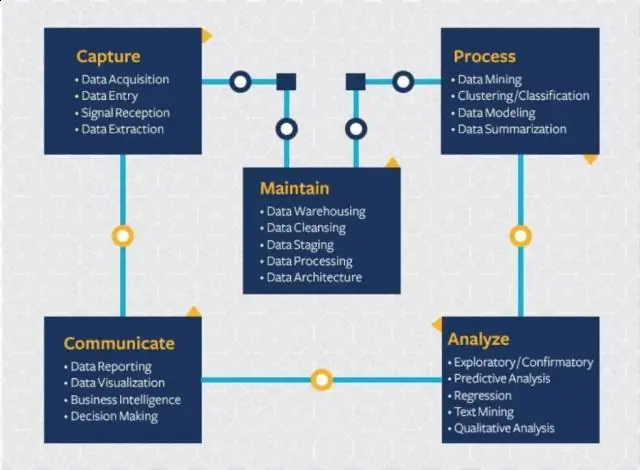
Sažimanje je ključni koncept rudarenja podataka koji uključuje tehnike za pronalaženje kompaktnog opisa skupa podataka. Jednostavne metode sažimanja kao što je tabeliranje srednje vrijednosti i standardnih devijacija često se primjenjuju za istraživačku analizu podataka, vizualizaciju podataka i automatizirano generiranje izvješća
Kako mogu ponovno uključiti svoja proširenja?

Upravljajte svojim proširenjima Na računalu otvorite Chrome. U gornjem desnom kutu kliknite Više Više alataProširenja. Unesite svoje promjene: Uključi/isključi: Uključite ili isključite proširenje. Dopusti anonimno: na proširenju kliknite Detalji. Uključite Dopusti u anonimnom načinu. Popravite oštećenja: Pronađite oštećeno proširenje i kliknite Popravi
Kako mogu instalirati Google proširenja?

Instalirajte proširenja i upravljajte njima Otvorite Chrome web-trgovinu. Pronađite i odaberite proširenje koje želite. Kliknite Dodaj u Chrome. Neka proširenja će vas obavijestiti trebaju li im određena dopuštenja ili podaci. Da biste odobrili, kliknite Dodaj proširenje
Kako mogu omogućiti PHP kod u Visual Studiju?

U Visual Studio Codeu odaberite "Datoteka", a zatim "Otvori mapu" i odaberite mapu koja sadrži vaš PHP kod. Odaberite Prikaz za ispravljanje pogrešaka s lijeve strane, a zatim kliknite gumb Otklanjanje pogrešaka kako biste konfigurirali naše okruženje za otklanjanje pogrešaka. Prvi put kada se odabere gumb Otklanjanje pogrešaka, stvorit će se konfiguracijska datoteka za otklanjanje pogrešaka
